
[Panduan] Bagaimana Cara Menggunakan Microsoft Cortana di Windows 10/11?

Ketika Microsoft mengumumkan tanggal rilis untuk sistem operasi Windows 10, ada begitu banyak kegembiraan tentang fitur-fitur prospektif yang akan ditawarkannya kepada pengguna komputer di seluruh dunia. Namun, satu hal yang tampaknya menarik perhatian semua orang adalah fitur baru yang dijuluki Microsoft Windows 10 Cortana. Tapi apa sebenarnya Cortana itu? Anda tahu bahwa ada banyak hal yang dapat Anda lakukan di PC Anda, mulai dari melakukan penghitungan, mengatur pengingat, mengirim email, mencari di Internet, dan mendapatkan informasi terkini tentang topik apa pun. Melakukan semua ini bisa menjadi tantangan tersendiri terutama jika Anda adalah orang yang sangat sibuk. Itulah mengapa Anda memerlukan asisten virtual berkinerja tinggi seperti Cortana untuk membantu Anda melakukan berbagai tugas.
Cortana adalah asisten pribadi Microsoft yang diaktifkan dengan suara yang sangat canggih. Sederhananya, ini kurang lebih seperti Siri saja yang ditujukan untuk Windows . Ini memungkinkan Anda menemukan sejumlah hal di komputer Anda. Dengan perintah suara sederhana, Anda dapat dengan mudah mengakses file, melacak penerbangan atau paket, mengelola kalender, mengatur pengingat, mendapatkan prakiraan cuaca, mengirim email, dan bahkan mencari di internet, dan masih banyak lagi. Untungnya, sekarang Cortana dapat digunakan di Windows 10 tanpa harus menggunakan akun Microsoft. Tidak diragukan lagi, asisten pribadi virtual adalah inovasi tinggi yang membuat Cortana menjadi favorit bagi kebanyakan orang dan mungkin juga menyaingi Siri yang sejujurnya telah menjadi asisten pribadi yang diaktifkan dengan suara utama saat ini.
Panduan Langkah demi Langkah untuk Menunjukkan Cara Mengaktifkan MS Cortana di Windows 10
Untuk mengaktifkan Cortana, berikut langkah detailnya:
- Klik di dalam kotak pencarian di sebelah menu mulai. Kemudian, kotak Dialog Coratana akan muncul di layar Anda.
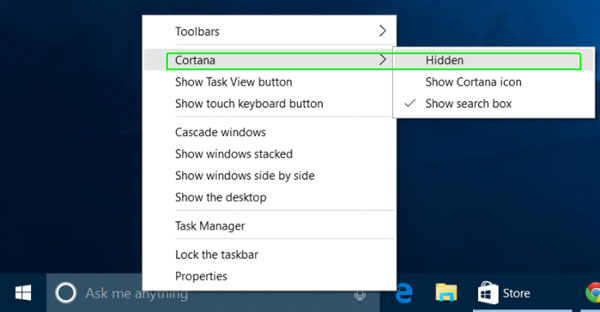
- Pada Jendela Cortana yang muncul, lanjutkan dan klik tombol Menu di pojok kanan atas.
- Klik Buku Catatan lalu pilih pengaturan. Pada menu pengaturan yang muncul, alihkan saja "Let Cortana Respond to Hey Cortana" ke ON dan klik "OK".
Setelah pengaturan di atas, Anda sekarang telah berhasil mengkonfigurasi Cortana di Windows 10 Anda. Saat berikutnya Anda mengucapkan "Hai Cortana" di Mikrofon PC Anda, Anda akan dapat memberikan perintah dan menanyakan apa pun kepada asisten pribadi virtual. Segera setelah Anda mengucapkan kata "Hai Cortana", asisten akan menjawab "Apa yang Anda ingin saya lakukan". Sesederhana itu.
Cortana tidak diragukan lagi adalah salah satu fitur yang paling terlihat di Windows 10, dan ada banyak hal yang dapat Anda lakukan dengan asisten virtual Microsoft baru ini. Selain menggunakan perintah suara, Anda juga dapat mengetikkan perintah atau pertanyaan untuk mendapatkan apa yang Anda inginkan. Jadi ketika Anda telah mengaktifkan Microsoft Cortana di Windows 10, Anda dapat menggunakannya untuk melakukan apa saja di komputer Anda. Sekarang, mari kita lihat apa yang dapat Anda lakukan dengan Cortana secara detail:
1. Mengatur Pengingat Waktu, Orang dan Tempat
Cortana memiliki pengingat bawaan yang sangat kuat, yang memungkinkan Anda melakukan lebih dari sekadar mendapatkan pengingat pada waktu tertentu. Anda dapat menggunakan ikon "Pengingat" atau cukup ucapkan: "Ingatkan saya" untuk memulai. Anda perlu membuat pengingat dan membiarkan Cortana mengingatkan Anda tentang hal itu pada waktu tertentu, ketika Anda berbicara dengan seseorang, pergi ke tempat tertentu.
2. Penggunaan Pencarian Bahasa Alami
Cortana juga mendukung pencarian bahasa alami untuk file-file tersebut di perangkat komputer Anda. Misalnya, Anda dapat memintanya untuk, "Temukan dokumen di Windows " atau sekadar "Temukan gambar dari bulan Juni" dan perintah Anda akan dijalankan.
3. Mengidentifikasi Lagu
Asistennya terintegrasi dengan Shazam dan akan mendengarkan lagu apa pun yang diputar serta mengidentifikasi nama dan penyanyinya.
4. Mencari di Internet
Cortana pada dasarnya didukung oleh Bing. Oleh karena itu, jika Anda menanyakan sesuatu yang tidak diketahui jawabannya, secara otomatis akan membuka browser default kemudian melakukan pencarian Bing. Namun, Anda dapat memaksanya untuk mencari melalui Google atau mesin pencari lainnya dengan ekstensi Chrometana untuk Google chrome. Perhatikan bahwa ini hanya akan berfungsi jika Anda memiliki Chrome sebagai browser web default.
5. Konversi dan Perhitungan Parfum
Cortana juga dapat melakukan perhitungan cepat. Hal baiknya adalah jika perhitungan Anda melibatkan angka yang panjang, Anda cukup mengetikkannya di kotak pencarian daripada mengucapkannya dengan lantang. Anda dapat menanyakan jawaban perhitungan matematis seperti "34223 x 34234" atau cukup masukkan konversi satuan seperti "66 pound Inggris ke USD". Fitur ini berfungsi untuk mata uang dan jenis unit lainnya.
6. Pelacakan Paket dan Penerbangan
Pelacakan paket/penerbangan juga dapat dilakukan dengan menggunakan nomor pelacakan atau nomor penerbangan. Anda hanya perlu memasukkan nomor masing-masing ke dalam kotak pencarian untuk memeriksa statusnya saat ini.
Siri, sebagai asisten pribadi virtual terpopuler, dirancang untuk Apple iDevices dan telah beredar di pasaran selama beberapa waktu. Tapi bagaimana Cortana dibandingkan dengan Siri? Manakah di antara keduanya yang terbaik dan mengapa? Nah, di bawah ini adalah perbandingan dasar untuk referensi Anda:
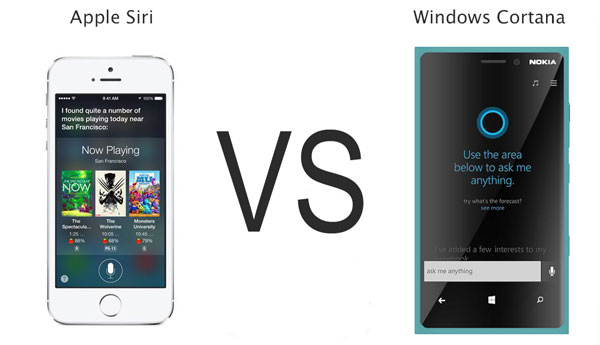
1. Cortana lebih unggul dalam hal kemampuan mendengarkan suara pasif. Fitur ini memungkinkan akses handsfree ke asisten virtual. Di sisi lain, Siri dapat diakses dengan menekan lama tombol home. Kemampuan mendengarkan suara pasifnya diaktifkan setiap kali Anda menyambungkan perangkat iOS untuk mengisi daya. Selain itu, menekan lama tombol tengah Ear-pod atau headphone apa pun yang kompatibel dapat mengaktifkan asisten ini.
2. Dalam hal Antarmuka, baik Cortana dan Siri berpadu sempurna dengan skema warna dan tema sistem operasi. Ikon untuk Siri mungkin muncul di hasil kueri serta antarmuka aplikasi yang diluncurkan. Di sisi lain Cortana sebagian besar memiliki tema hitam yang disertai dengan font putih.
3. Dalam hal aksesibilitas, saat mengatur alarm dengan Siri, Anda dapat melihat bahwa alarm telah disetel dengan tombol sakelar untuk mematikannya. Namun, untuk Cortana, Anda hanya akan melihat bahwa alarm telah diperbaiki. Kasus yang sama juga berlaku untuk pengingat. Idealnya, Siri lebih unggul dalam hal ini.
4. Dalam hal ketersediaan platform, Microsoft mempunyai rencana untuk menyerang platform seluler lainnya hanya dengan memperkenalkan Cortana sebagai sebuah aplikasi. Faktanya, baru-baru ini Microsoft menyediakan Cortana untuk pengguna Android di Amerika Serikat. Di sisi lain Siri belum keluar dari ekosistem iOS .
5. ...
Putusan Akhir
Meskipun keduanya memiliki banyak fungsi dan kemampuan tanpa akhir, Cortana tidak diragukan lagi merupakan asisten virtual terbaik yang ada. Ini tersedia di berbagai platform seluler, memiliki kecepatan pemrosesan yang baik dan dapat membantu Anda dengan semua pengingat yang terkait dengan kontak tertentu. Ia memiliki begitu banyak fitur canggih yang akan membuat Anda bersenang-senang saat menggunakan sistem operasi Windows 10 Anda.
Terkait: